Cara Membatalkan Pengiriman Email di Gmail di iPhone atau Android
Gmail Google Pahlawan / / August 28, 2023

Diterbitkan
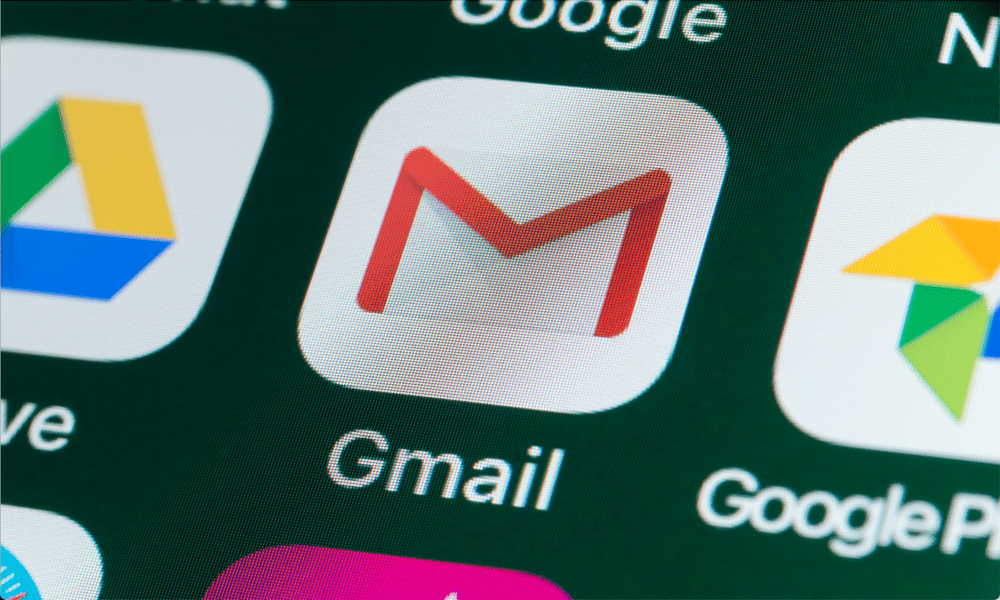
Menyesali email yang baru saja Anda kirim? Jika Anda menggunakan Gmail, Anda dapat membatalkan pengirimannya (jika Anda cepat). Berikut cara membatalkan pengiriman email di Gmail di iPhone atau Android.
Kita semua mengirim email dengan tergesa-gesa dan langsung menyesalinya. Mungkin email Anda terlalu panjang, mengoceh tentang suatu topik, menggunakan tata bahasa yang buruk, atau Anda mengirimkannya ke orang yang salah.
Kami telah menunjukkan caranya batalkan pengiriman email di Gmail dari desktop. Dalam panduan ini, kami akan menunjukkan cara melakukannya dari aplikasi Gmail di iPhone atau perangkat Android Anda.
Apa pun alasan Anda ingin membatalkan pengiriman atau mengingat kembali email, Anda dapat menghindari rasa malu dengan menggunakan Gmail Batalkan pengiriman fitur.
Cara Membatalkan Pengiriman Email di Gmail di iPhone atau Android
Baik Anda menggunakan perangkat iPhone, iPad, atau Android, aplikasi Gmail di perangkat seluler memungkinkan Anda membatalkan pengiriman pesan email. Setelah Anda mengirim email, Anda sudah melakukannya
Untuk membatalkan pengiriman email di Gmail pada perangkat seluler:
- Buka aplikasi Gmail di ponsel atau tablet Anda.
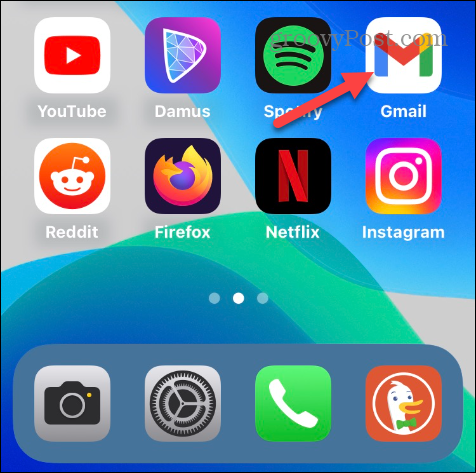
- Ketuk Menyusun tombol.

- Pilih kontak, ketik subjek, dan buat draf pesan email yang ingin Anda sampaikan.
- tekan Tombol kirim di pojok kanan atas.
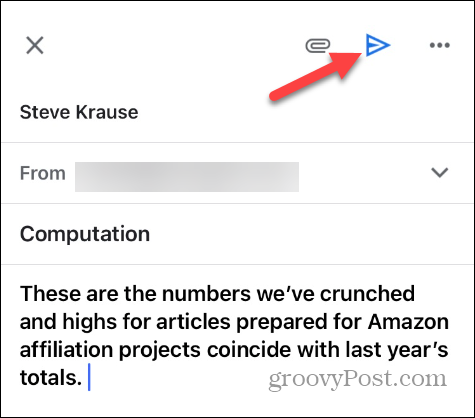
- Selama beberapa detik pertama, Anda dapat mengetuk Membatalkan tombol di sisi kiri bilah notifikasi untuk menghentikan tindakan.

- Jika Anda tidak dapat mengetuk opsi Batal dengan cukup cepat, Anda memiliki waktu tambahan lima detik untuk mengetuknya Membuka tombol pada bilah notifikasi untuk mengingat email.
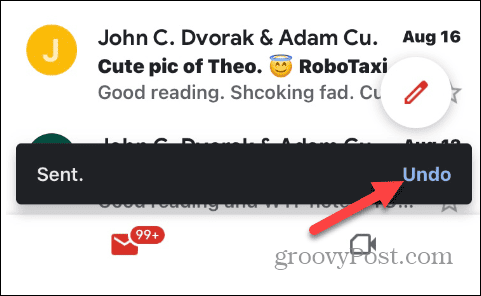
- Anda akan melihat Kehancuran pesan di bagian bawah layar yang menunjukkan bahwa pesan tersebut sedang ditarik kembali.
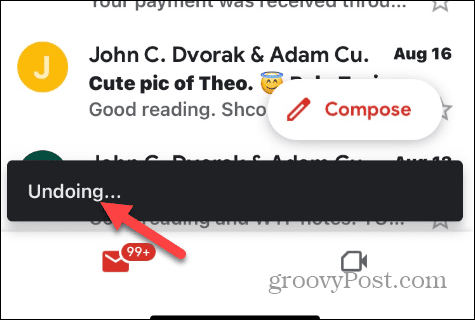
- Aplikasi Gmail akan mengembalikan Anda ke email yang Anda buat sehingga Anda dapat melakukan perubahan sebelum mengirim ulang atau langsung menghapus pesan tersebut.
Cara Menambah Waktu Unsend di Android
Jika waktu default lima detik untuk membatalkan pengiriman email di Android tidak cukup, Anda dapat menambahnya dengan mengaktifkan pengaturan konfirmasi pengiriman. Solusi ini memberikan lebih banyak waktu untuk memutuskan pengiriman pesan.
Untuk menambah waktu tidak terkirim Gmail:
- Ketuk tombol menu (menu hamburger) di sudut kiri atas aplikasi.
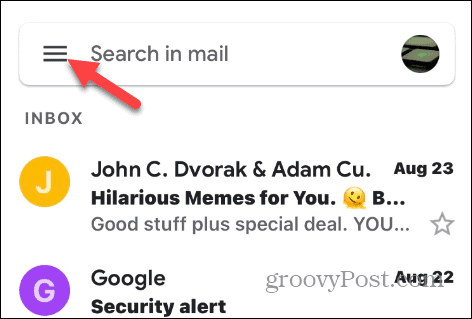
- Geser ke bagian bawah menu dan pilih Pengaturan.
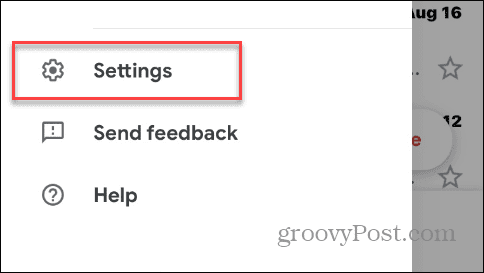
- Pilih Pengaturan Umum pilihan.
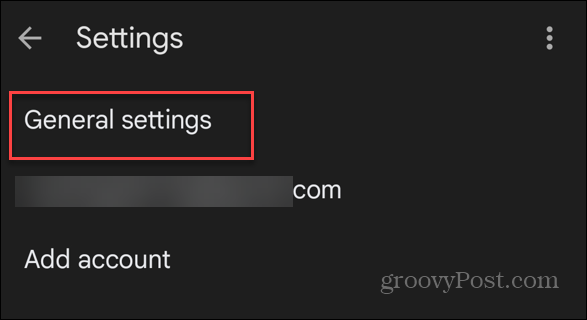
- Geser ke bawah dan pilih Konfirmasi sebelum mengirim pilihan.
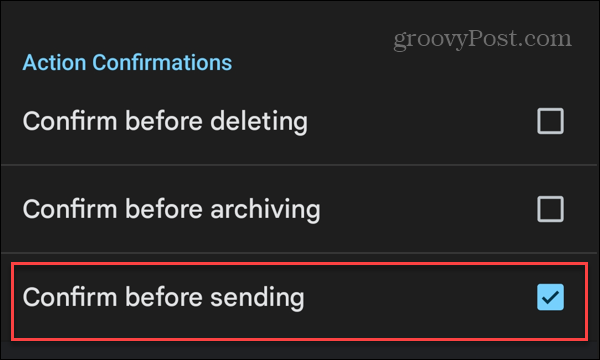
- Setelah Anda memilih pengaturannya, Anda akan melihat dialog konfirmasi saat berikutnya Anda mengirim pesan.
- Mengetuk OKE untuk mengirim pesan atau memilih Membatalkan jika Anda berubah pikiran dan menghapus pesan atau melakukan pengeditan lebih lanjut.

Menggunakan opsi ini memberikan lebih banyak waktu untuk mempertimbangkan apakah akan mengirim pesan email atau tidak. Dan jika Anda ingin lebih banyak waktu, Anda bisa menjadwalkan pesan di Gmail untuk keluar beberapa jam atau hari kemudian.
Menggunakan Gmail di Ponsel atau Tablet Anda
Jika Anda berada dalam situasi di mana Anda ingin mendapatkan kembali pesan email yang dikonfigurasi dengan tergesa-gesa, Anda dapat membatalkan pengiriman email di Gmail pada perangkat seluler Anda menggunakan langkah-langkah di atas. Selain itu, pengguna Android dapat menambah waktu yang diberikan dengan menggunakan Konfirmasi sebelum mengirim opsi di pengaturan Gmail.
Jika Anda pengguna Apple mengalami masalah dalam menerima email, Anda dapat memperbaikinya Gmail tidak berfungsi di iPhone. Apakah Anda tidak mendapatkan notifikasi? Belajarlah untuk memperbaikinya Gmail tidak mengirimkan notifikasi di iPhone atau Android.
Jika Anda mengalami masalah dengan lampiran, lihat cara memperbaikinya Gmail tidak mengizinkan Anda melampirkan file. Dan jika Anda perlu mengelola email saat bepergian ke luar negeri, pelajari caranya ubah zona waktu default di Gmail.



